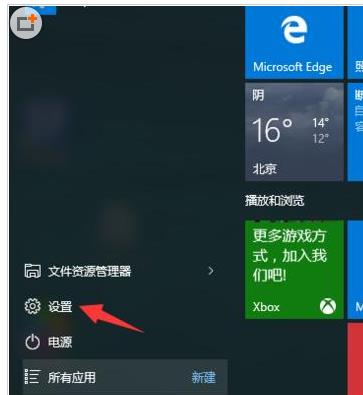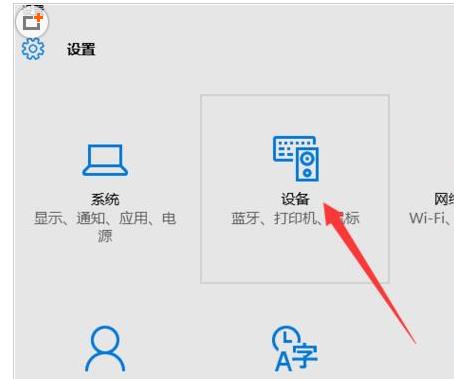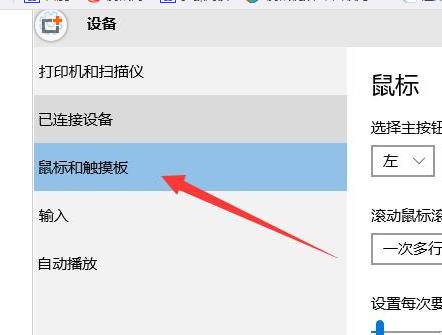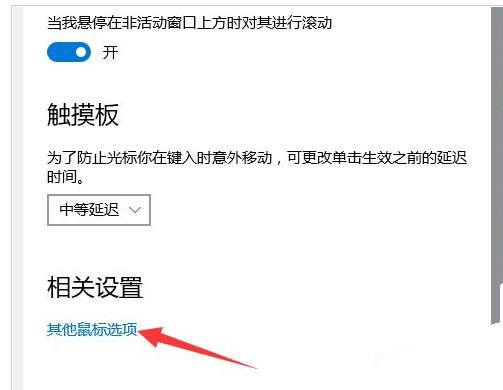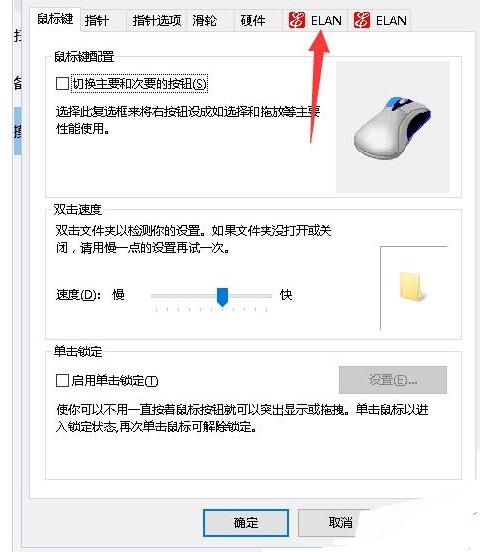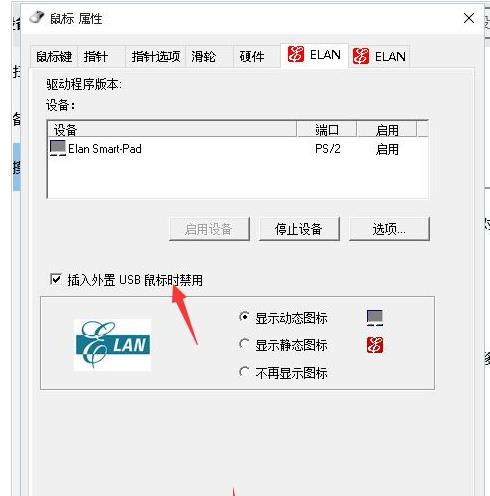win10系统怎么设置开启触屏 win10触屏设置 |
您所在的位置:网站首页 › win10触屏鼠标模式 › win10系统怎么设置开启触屏 win10触屏设置 |
win10系统怎么设置开启触屏 win10触屏设置
|
最近有小伙伴向小编咨询win10怎么更改鼠标电脑触摸屏设置,下面小编就跟大家分享电脑win10设置开启触屏的方法,具体如下: 触摸板容易误触发,这里介绍鼠标存在时候win10怎么禁用触摸板。
1、首先点击右下角菜单,然后点击“设置”,如图所示:
2、在弹出的窗口中点击第二个图标——“设备”,如图所示:
3、在弹出的窗口中左侧出现”鼠标和触控板“选项,左键单击,如图所示:
4、将进度条拖到最下方会发现出现“其他鼠标选项”,单击此选项,如图所示:[!--empirenews.page--]
5、在弹出的属性窗口中会有一个“ELAN”选项,单击“ELAN”,如图所示:
6、勾选“插入外置USB鼠标时禁用”,然后点击“确定”即可,如图所示:
好啦~!以上就是小编今天跟大家分享的win10系统怎么设置开启触屏 win10触屏设置的,希望能够帮助到大家,喜欢的朋友请继续关注与支持系统天地吧。 |
【本文地址】
今日新闻 |
推荐新闻 |